- Kỳ họp bất thường thứ 9 Quốc hội khóa XV
- Hà Nội đề xuất tăng nặng mức phạt vi phạm giao thông
- Tinh gọn bộ máy tổ chức của hệ thống chính trị
- Lễ hội đầu Xuân Ất Tỵ 2025
- Kỷ nguyên mới - Kỷ nguyên vươn mình
- Tổng thống Donal Trump chính thức nhậm chức
- Thủ tướng đối thoại với nông dân năm 2024
- ASEAN Cup 2024
Chủ đề nóng
- Đăng nhập
- Đăng ký
- ×
Vui lòng đăng nhập hoặc đăng ký để gửi bình luận
Khi nhấn đăng nhập đồng nghĩa với việc bạn đã đồng ý với điều khoản sử dụng của báo Dân Việt
Đăng nhập
Họ và tên
Mật khẩu
Mã xác nhận

Khi nhấn đăng ký đồng nghĩa với việc bạn đã đồng ý với
điều khoản sử dụng của
báo Dân Việt
Đăng ký
Xin chào, !
Bạn đã đăng nhập với email:
Đăng xuất
Tìm điện thoại iPhone bị mất qua tài khoản iCloud một cách nhanh chóng
PV
Thứ sáu, ngày 30/10/2020 07:00 AM (GMT+7)
Khi chiếc iPhone của bạn bị thất lạc, hãy thật bình tĩnh vì đã có cách tìm điện thoại iPhone bị mất qua tài khoản iCloud. Đừng quá lo lắng vì chỉ cần bật lên là bạn sẽ định vị được chiếc iPhone đang ở vị trí nào sau đó có thể xóa dữ liệu trên điện thoại, khóa máy từ xa,…
Bình luận
0
Nếu bạn chưa biết cách tìm iPhone bị thất lạc qua iCloud hãy làm theo 1 trong 3 cách sau đây.

iPhone được trang bị tính năng tìm iPhone giúp người dùng tìm lại thiết bị khi thất lạc
- 1. Sử dụng 1 chiếc iPhone khác để tìm iPhone
Bước 1: Để tìm được chiếc iPhone đang thất lạc của bạn, bạn hãy mượn một chiếc iPhone khác. Sau đó tải ứng dụng "Tìm" về máy. Nếu có rồi hãy truy cập vào ứng dụng và đăng nhập bằng tài khoản Apple ID của mình -> rồi chọn mục "Thiết bị" -> nhấn vào tên máy của bạn.
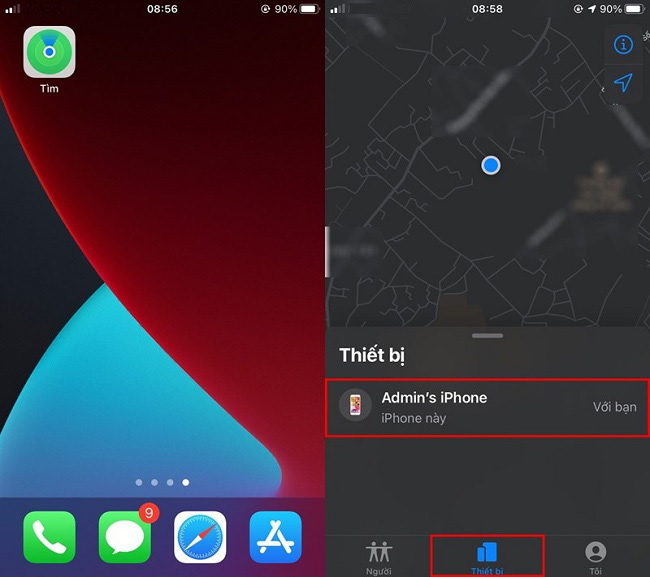
Định vị vị trí của iPhone qua ứng dụng "Tìm"
Bước 2: Cách tìm điện thoại iPhone bị mất qua tài khoản iCloud này sẽ hiển thị cho bạn vị trí của iPhone và mức pin. Ngoài ra, các bạn cũng sẽ được cung cấp các tùy chọn như: phát ra âm thanh để biết iPhone đang ở đâu hay đánh dấu thiết bị bị mất hoặc là xóa thiết bị,…
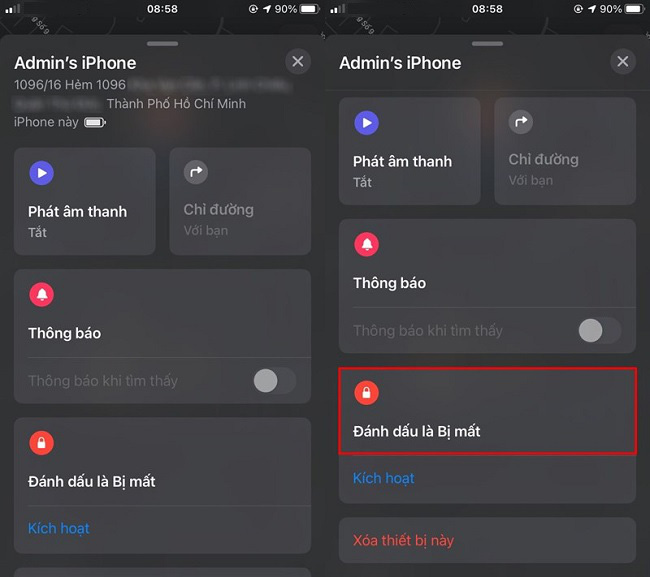
Các tính năng người dùng có thể sử dụng
2. Tìm iPhone qua số điện thoại
Các bạn tiếp tục sử dụng ứng dụng "Tìm" để tìm điện thoại iPhone bị mất qua tài khoản iCloud nhờ vào số điện thoại.
Bước 1: Trong ứng dụng "Tìm" -> chọn mục "đánh dấu bị mất" -> nhập số điện thoại để người đang cầm iPhone của bạn gọi lại cho bạn. Sau đó hãy nhấn vào nút "Tiếp tục".
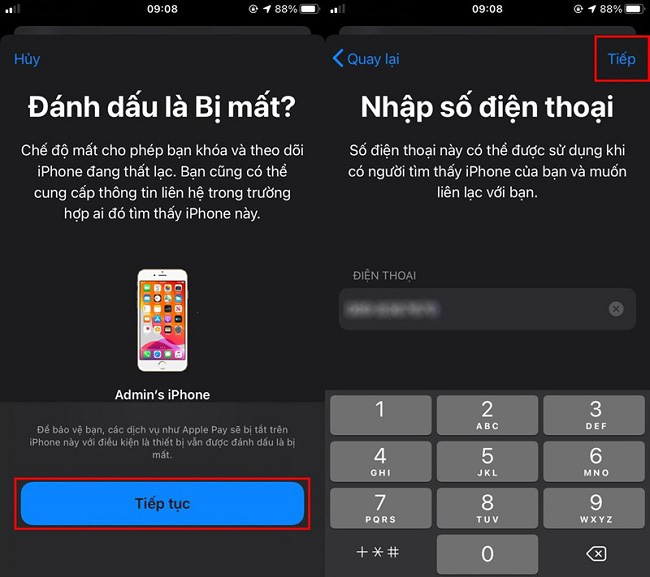
Thêm số điện thoại liên lạc
Bước 2: Nhập nội dung tin nhắn bạn muốn nhắn đến người đang cầm chiếc iPhone bị mất của bạn. Tiếp tục chọn "Gọi". Sau đó iPhone của bạn sẽ tự động kích hoạt chế độ tiết kiệm pin, khóa màn hình và hiển thị lên thông tin liên lạc của bạn đã gửi đến.
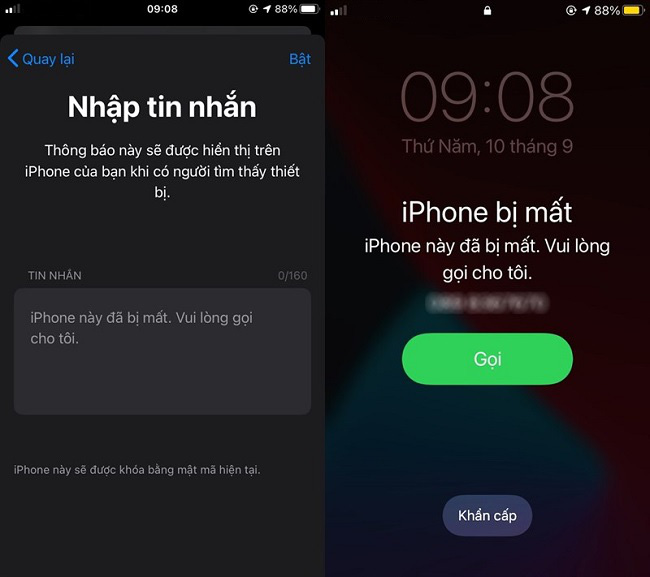
Tìm lại iPhone bằng cách gửi đi thông tin liên lạc
3. Tìm iPhone qua iCloud
Cách thứ 3 để tìm điện thoại iPhone bị mất qua tài khoản iCloud như sau:
Bước 1: Truy cập vào trình duyệt web trên các thiết bị như: laptop, điện thoại Android,… rồi đăng nhập tài khoản Apple ID.
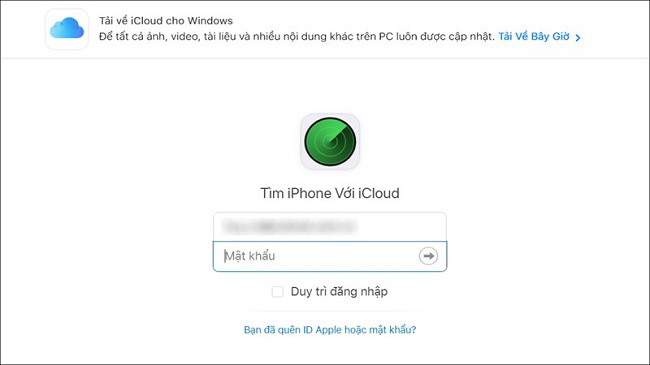
Đăng nhập tài khoản Apple ID trên trình duyệt
Bước 2: Sau khi đăng nhập xong, bản đồ vị trí sẽ được hiện lên. Bạn tìm đến mục Tất Cả Các Thiết bị -> chọn tên máy của bạn.
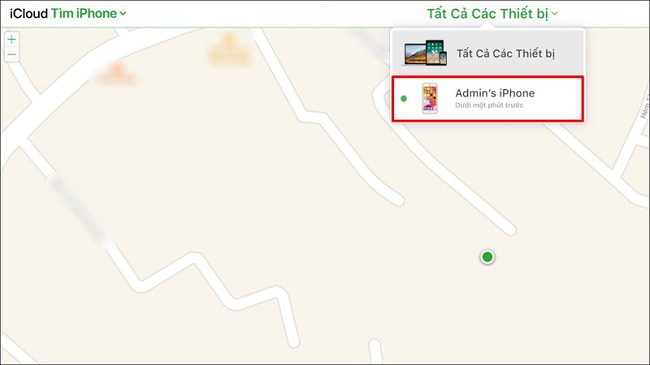
Chọn tên thiết bị để hiển thị trên bản đồ
Bước 3: Sau đó, bạn cũng sẽ có được 3 tùy chọn gồm: Xóa iPhone, Chế độ mất và phát âm thanh. Tùy vào từng trường hợp bạn hãy lựa chọn cho phù hợp nhất.
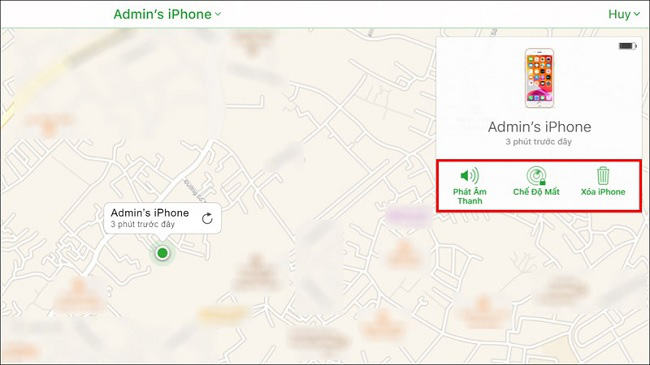
Các chế độ để tìm lại iPhone bị mất
Mời các bạn đồng hành cùng báo Dân Việt trên mạng xã hội Facebook để nhanh chóng cập nhật những tin tức mới và chính xác nhất.
Tin cùng chuyên mục
Xem theo ngày
Xem
Tin nổi bật








Vui lòng nhập nội dung bình luận.